Не можете найти меню схемы в Дисковой утилите macOS? Вот как это найти
Если вы хотите использовать Дисковую утилиту для форматирования – а чаще всего для переформатирования – диска в macOS, иногда вам может потребоваться сначала выбрать схему для обратной или многоплатформенной совместимости. В схема определяет общую организацию диска, которая может показаться довольно неясной, потому что вам редко нужно ее менять.
Вы можете выбрать между GUID Partition Map, Master Boot Partition и Apple Partition Map. Для всех современных компьютеров Mac карта разделов GUID – единственный выбор, и ее почти никогда не нужно менять; Главный загрузочный раздел полезен для кросс-платформенных дисков, которые можно монтировать в Windows и macOS, как и при использовании типа формата ExFAT. (Apple Partition Map восходит к PowerPC Mac.)
В формат описывает способ организации разделов на диске для чтения операционной системой в виде файлов и каталогов. Для дисков, установленных только на Mac, APFS является лучшим выбором на данный момент, но имеет обратную совместимость только с некоторыми версиями macOS; для максимальной совместимости выберите HFS +, которая помечена как «Mac OS Extended (с журналом)» в Дисковой утилите.
Формат всегда отображается, когда вы выбираете элемент и нажимаете «Стереть», но «Схема» – никогда. Это почему? Потому что вы показываете только тома, а не диски; и они не контейнеры (для дисков и разделов в формате APFS).
В меню «Просмотр» в верхнем левом углу выберите «Показать все устройства», и вы увидите иерархию диск> том (большинство форматов) или диск> контейнер> том (APFS). Теперь вы можете выбрать диск, щелкнуть «Стереть» и просмотреть параметры схемы для диска, а также тип формата по умолчанию, применяемый, когда диск завершил применение новой схемы.
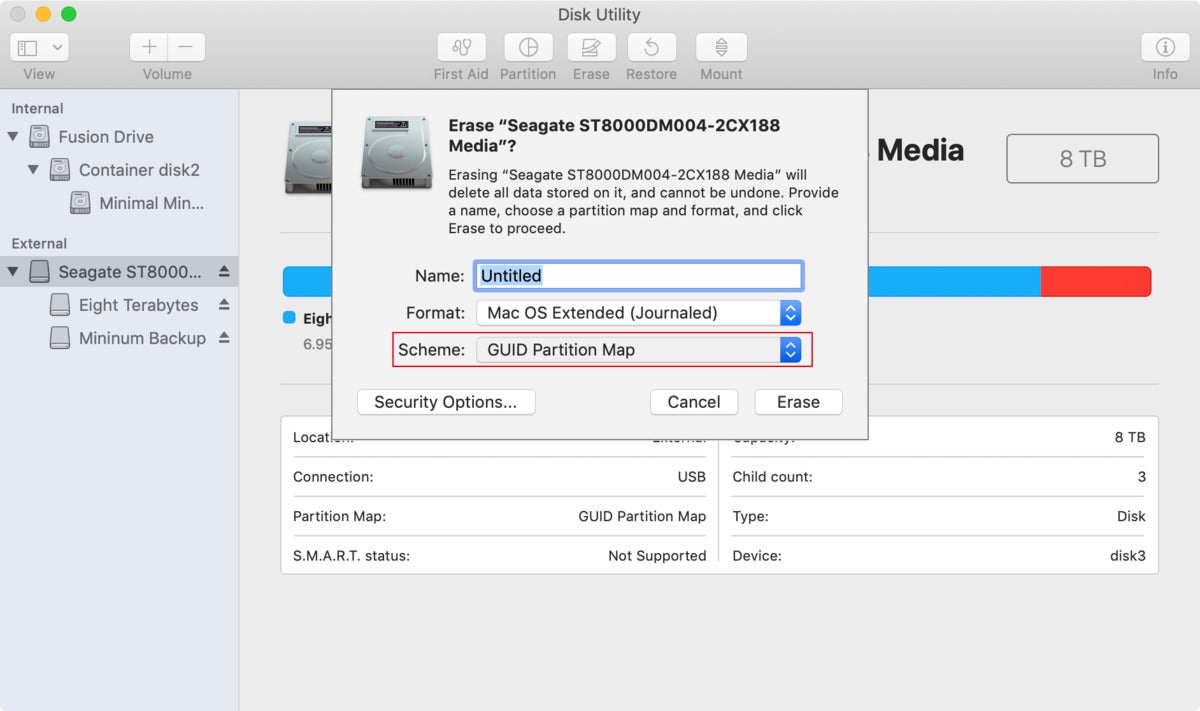 IDG
IDGСхема появляется в Дисковой утилите (выделено красным цветом) только тогда, когда вы выбираете отображение всех устройств.
Эта статья о Mac 911 – ответ на вопрос читателя Macworld Джо.
Спросите Mac 911
Мы составили список вопросов, которые нам задают чаще всего, с ответами и ссылками на столбцы: прочтите наш супер-часто задаваемый вопрос, чтобы узнать, охвачен ли ваш вопрос. Если нет, мы всегда ищем новые проблемы для решения! Отправьте свое письмо на адрес mac911@macworld.com, включая снимки экрана, если это необходимо, и укажите, хотите ли вы использовать свое полное имя. Не на все вопросы будут даны ответы, мы не отвечаем на электронные письма и не можем дать прямые советы по устранению неполадок.



